برای آموزشهای کاملتر و بهروزتر، مقالات آموزش تبدیل PDF به متن و یا تبدیل پی دی اف به ورد را از آیتیرسان بخوانید.
اگر بخواهید فایلهای متنی را بر روی سیستمهای مختلف جابجا کرده و آنها را مشاهده کنید و مطمئن باشید که فایل شما در همه سیستمها به یک صورت دیده میشود، بهرین راه حل استفاده از فایلهای PDF است. ولی فایلهای PDF یک نقطه ضعف بسیار بزرگ نیز دارند. شما نمیتوانید این فایلها را ویرایش کنید.
اگر نسخه کامل نرمافزار Adobe Acrobat را خریداری کنید، میتوانید با استفاده از ابزاری که در برنامه وجود دارد، فایلهای PDF را ویرایش نمایید. ولی اکثر کاربران این برنامه، از نسخه رایگان (Adobe Acrobat Reader) این نرمافزار استفاده میکنند. در این صورت بهترین و سادهترین روش برای این منظور، استفاده از Google Docs است.
در مرورگر خود آدرس drive.google.com را وارد کنید و با حساب کاربری گوگل خود، وارد شوید. اگر با استفاده از گوشی خود قصد ورود به این صفحه را دارید، باید حالت نمایش وبسایت را بر روی Desktop View قرار دهید.
بر روی برگه New کلیک کرده و گزینه File upload را انتخاب کنید. در این قسمت فایل PDF مورد نظر خود را بارگذاری کنید. بسته به حجم فایل و سرعت اتصال اینترنت شما، زمان آپلود شدن فایل بر روی سرورهای گوگل متفاوت خواهد بود.

پس از بارگذاری کامل فایل، بر روی آن کلیک راست کنید (اگر از اسمارتفون استفاده میکنید، بر روی فایل کلیک کرده و انگشت خود را چند لحظه نگه دارید) و گزینه Open with را انتخاب کنید. سپس بر روی گزینه Google Docs کلیک نمایید. متن PDF در برگه جدید در مرورگر شما باز میشود.

حال میتوانید متن را ویرایش کنید. گاهی اوقات در نمایش تصاویر موجود در متن یا فاصله بین کلمات، ممکن است اشکالاتی رخ دهد. ولی نکته مهم این است که در تمام موارد، فایل متنی برای شما قابل مشاهده و ویرایش خواهد بود.
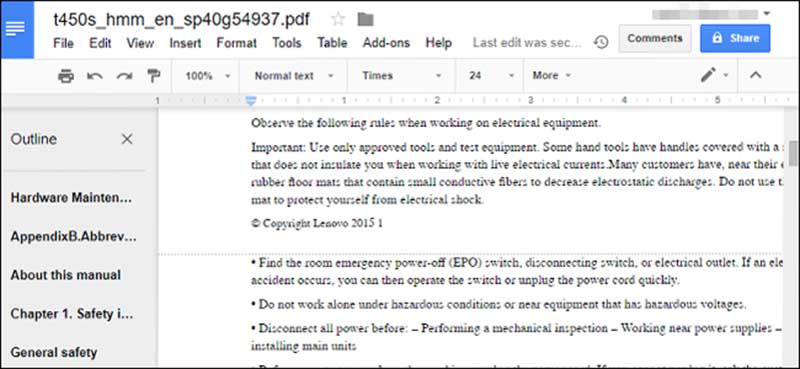
پس از ویرایش متن در این صفحه، میتوانید نتیجه را بهصورت آنلاین در Google Docs ذخیره نمایید و بعدا از آن استفاده کنید. برای ذخیره فایل، بر روی گزینه File کلیک کرده و سپس Download as را انتخاب کنید. در این قسمت میتوانید یکی از گزینههای Docx ،ODT ،TXT ،RTF و سایر قالبها را انتخاب نمایید. متن ویرایش شده، با قالبی که شما انتخاب کردهاید، دانلود میشود.

به همین سادگی. اکنون شما یک نسخه قابل ویرایش از فایل PDF اصلی خود در اختیار دارید که میتوانید در نرمافزارهای ویرایشگر متن از آن استفاده کنید.


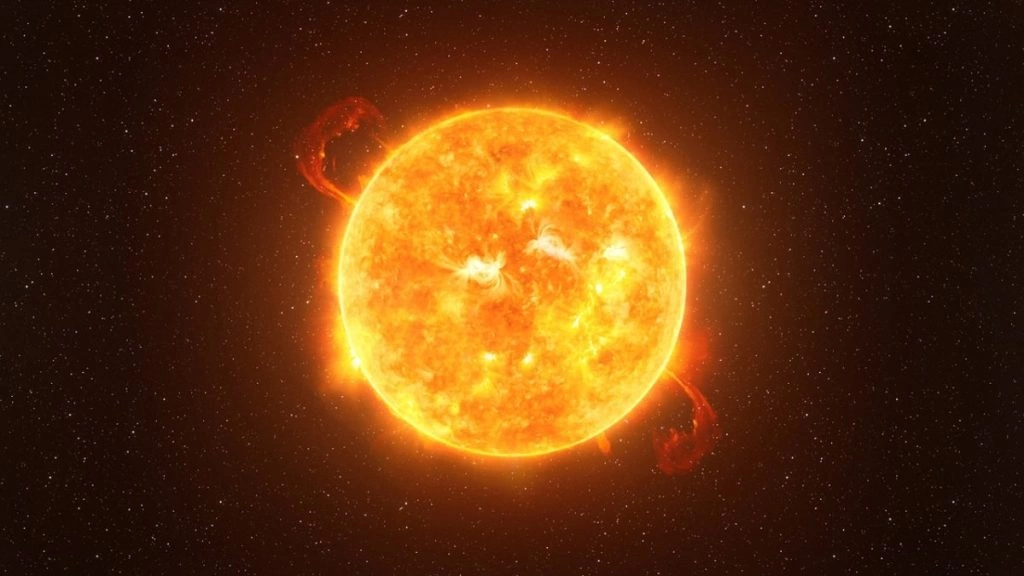


بابا فایل رو بکش وی گوگل کروم بازش کن متنشو کپی کن قشنگ میتونه فارسی رو کپی کنه،بعدش میتونی بقیه کارارو رو ورد روش انجام بدی
سلام
من همین کار را با نرم افزار نیترو هم انجام میدم ولی متاسفانه پی دی اف های فارسی هنگام تبدیل بهword کاملا فونتش عوض میشه وغیر قابل استفاده میشه.
با روش شما هم عمل کردم ولی نشد فونتش عوض شد ومثل همون نیترو بهم ریخت .
به نظر شما مشکل از کجاست؟
مرسی خیلی به دردم خورد خیلی وقت بود دنبال یه راهی بودم که pdf ادیت کنم
ممنون ای تی رسان
چه جالب من خیلی به دردم خورد